Zweiseitige Kopie
Sie haben die Möglichkeit, zwei Originalseiten auf die beiden Seiten eines Blattes Papier zu kopieren.
 Hinweis
Hinweis
-
Sie können zweiseitige Kopien auch direkt auswählen, indem Sie das Layout im Kopier-Standby-Bildschirm auswählen.

Wählen Sie im Kopier-Standby-Bildschirm Einstellung. (Settings) aus, um den Bildschirm mit den Druckeinstellungen anzuzeigen, wählen Sie Zweiseit. (2-sided) für Einst. zweiseit. Dr. (2-sidedPrintSetting) und anschließend OK aus.
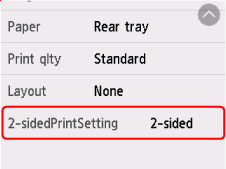
Wenn Sie Erweitert (Advanced) auswählen und Zweiseit. (2-sided) ausgewählt ist, können Sie die Ausrichtung sowie die Heftseite des Originals festlegen.
-
Bei Auswahl von Ausrichtung: Hochform. (Orientation: Portrait) und Ausgabe: Längsseitenb. (Output: Long side bind):

-
Bei Auswahl von Ausrichtung: Hochform. (Orientation: Portrait) und Ausgabe: Breitseitenb. (Output: Short side bind):

-
Bei Auswahl von Ausrichtung: Querform. (Orientation: Landscape) und Ausgabe: Längsseitenb. (Output: Long side bind):

-
Bei Auswahl von Ausrichtung: Querform. (Orientation: Landscape) und Ausgabe: Breitseitenb. (Output: Short side bind):
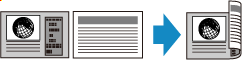
Nachdem Sie die Heftseite ausgewählt haben, können Sie das Dokument in der Vorschau anzeigen. Wenn Sie EIN (ON) auswählen, wird der Vorschaubildschirm angezeigt, sodass Sie die Ausrichtung überprüfen können.
 Hinweis
Hinweis
-
Wenn beim Scannen auf dem Touchscreen die Meldung Gerätespeicher ist voll. Der Prozess kann nicht fortgesetzt werden. (Cannot process because device memory is full.) angezeigt wird, stellen Sie Drckqual. (Print qlty) auf Standard und versuchen Sie, den Kopiervorgang erneut auszuführen. Wenn das Problem hierdurch nicht behoben wird, legen Sie für Drckqual. (Print qlty) Entwurf (Draft) fest, und versuchen Sie, den Kopiervorgang erneut auszuführen.
Bei der Überprüfung der Ausrichtung:
Wenn Sie den Vorschaubildschirm anzeigen, wird dieser vor Beginn des Kopierens geöffnet, sodass Sie die Ausrichtung überprüfen können.
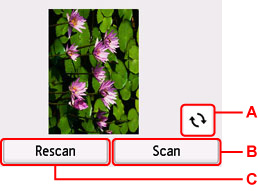
-
A: Wählen Sie dies aus, um das Original um 180 Grad zu drehen.
-
B: Wählen Sie dies aus, um das Original zu scannen.
-
C: Wählen Sie dies aus, um das Original erneut zu scannen.
Nach Abschluss des Scanvorgangs:
Der Bestätigungsbildschirm wird nach dem Scannen jedes einzelnen Blattes des Originals angezeigt.
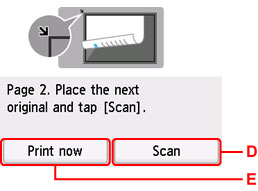
-
D: Wählen Sie dies aus, um das Original zu scannen.
Entfernen Sie das Original nach dem Scannen von der Auflage und legen Sie das nächste Blatt auf die Auflage. Wählen Sie dann Scannen (Scan) aus.
-
E: Wählen Sie dies aus, um eine Kopie des gescannten Originals zu drucken.
 Hinweis
Hinweis
-
Sie können den Kopierauftrag während des Druckens hinzufügen.
